本章节教大家怎样在PCB里插入公司LOGO的方法。
方法/步骤
-
1
首先准备好一张事先制作好的LOGO图片,一定是黑白色;
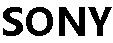
-
2
接着打开Altium Designer13.0软件,点击菜单栏“DXP”-->“运行脚本”;

-
3
在弹出的窗口点击左下角“浏览”按钮,进入到C:\Users\Public\Documents\Altium\AD13\Examples\Altium Designer 2013 PCB Logo Creator这个目录,找到“PCBLogoCreator.PRJSCR”这个文件,点击选中然后打开它;
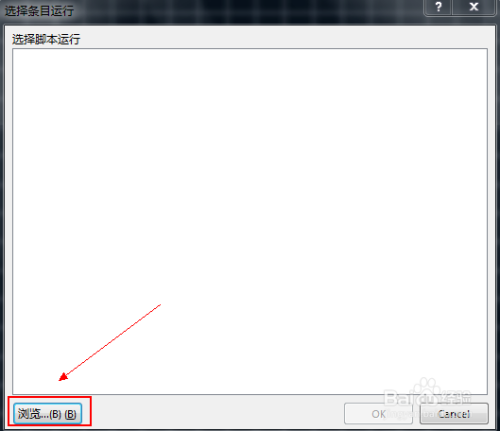

-
4
选中“RunConverterScript”这项,然后点“OK”;
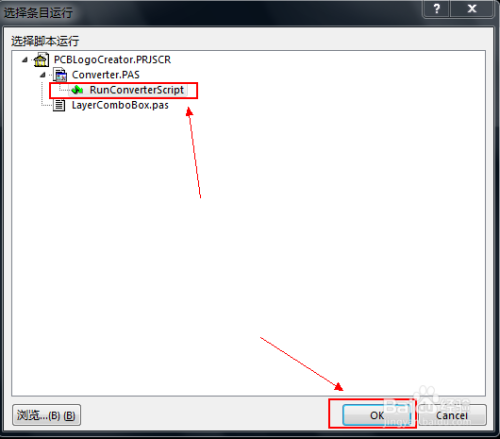
-
5
选择你要放置的那个层(这里是顶部丝印层),接着点“Load”;

-
6
选择你自己的LOGO图片(一定是BMP格式),然后点“打开”;

-
7
点击“Contert”进行转换,请稍等片刻即可,转换完成后点击“Exit”退出;
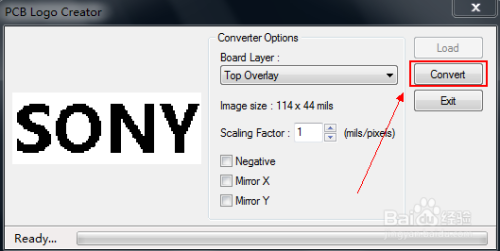
-
8
到这里已经完成了,请复制到你自己的PCB上就可以啦。
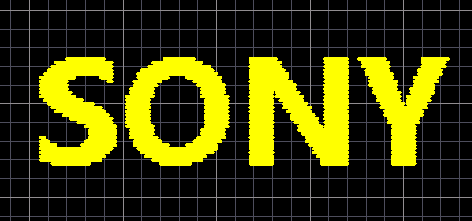 END
END
经验内容仅供参考,如果您需解决具体问题(尤其法律、医学等领域),建议您详细咨询相关领域专业人士。
展开阅读全部
文章评论